Định dạng HEIC tuy đã xuất hiện từ khá lâu trên các thiết bị iPhone, iPad, tuy nhiên có lẽ nhiều người dùng vẫn chưa biết. Thậm chí sau khi xuất những hình ảnh đó ra thiết bị máy tính mới nhận thấy hình ảnh là đuôi HEIC chứ không phải JPG như mong muốn, khiến cho việc sử dụng hình ảnh đó trên một số công cụ trở nên không tương thích. Bài viết này sẽ giúp bạn đọc định dạng lại file JPG một cách đơn giản.
Bước 1: Mở trang web convert hình ảnh từ HEIC sang JPEG bằng cách truy cập vào đường dẫn tại đây
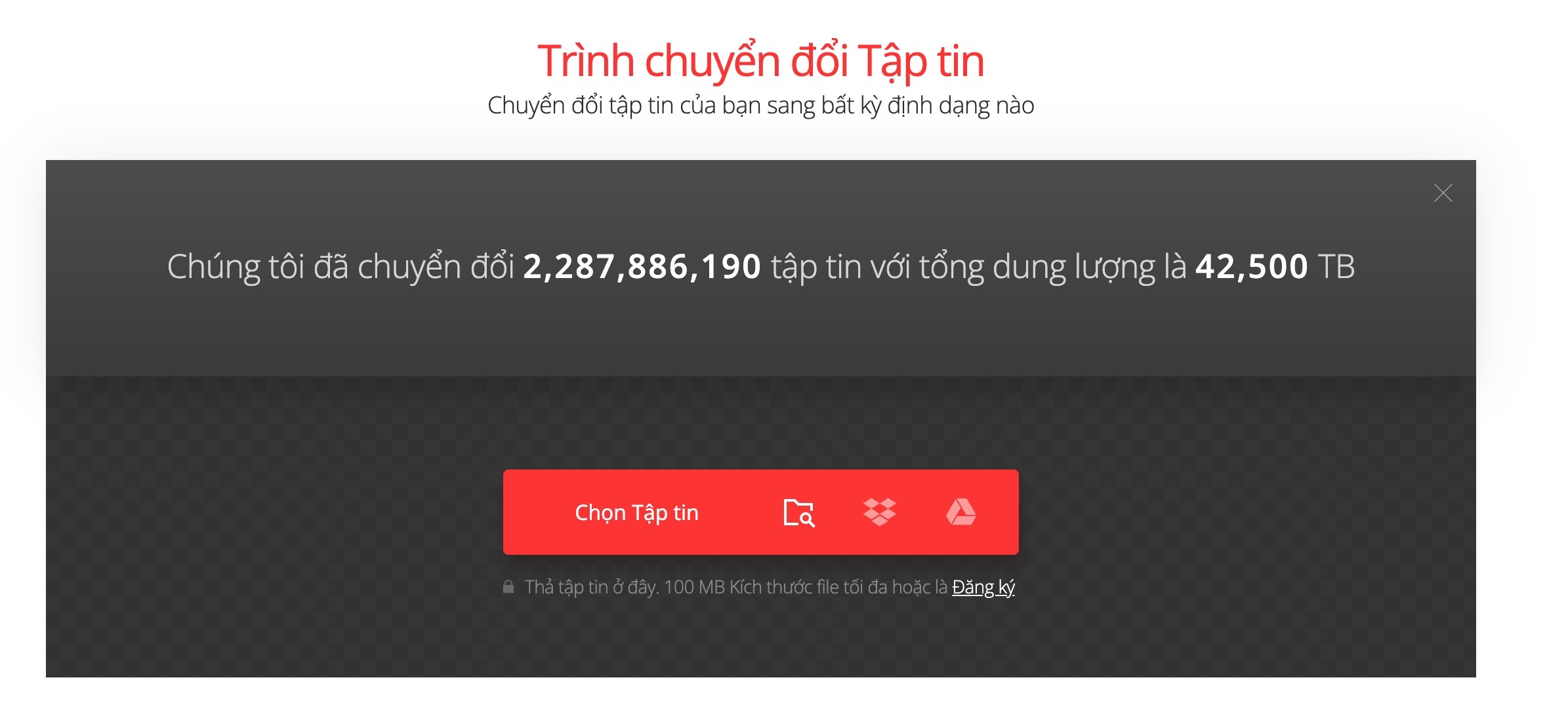
Bước 2: Nhấn vào Chọn Tập tin và lựa chọn hình ảnh HEIC mà bạn mong muốn, bạn có thể chọn nhiều hình ảnh để tiết kiệm thời gian hơn trong quá trình chuyển đổi.
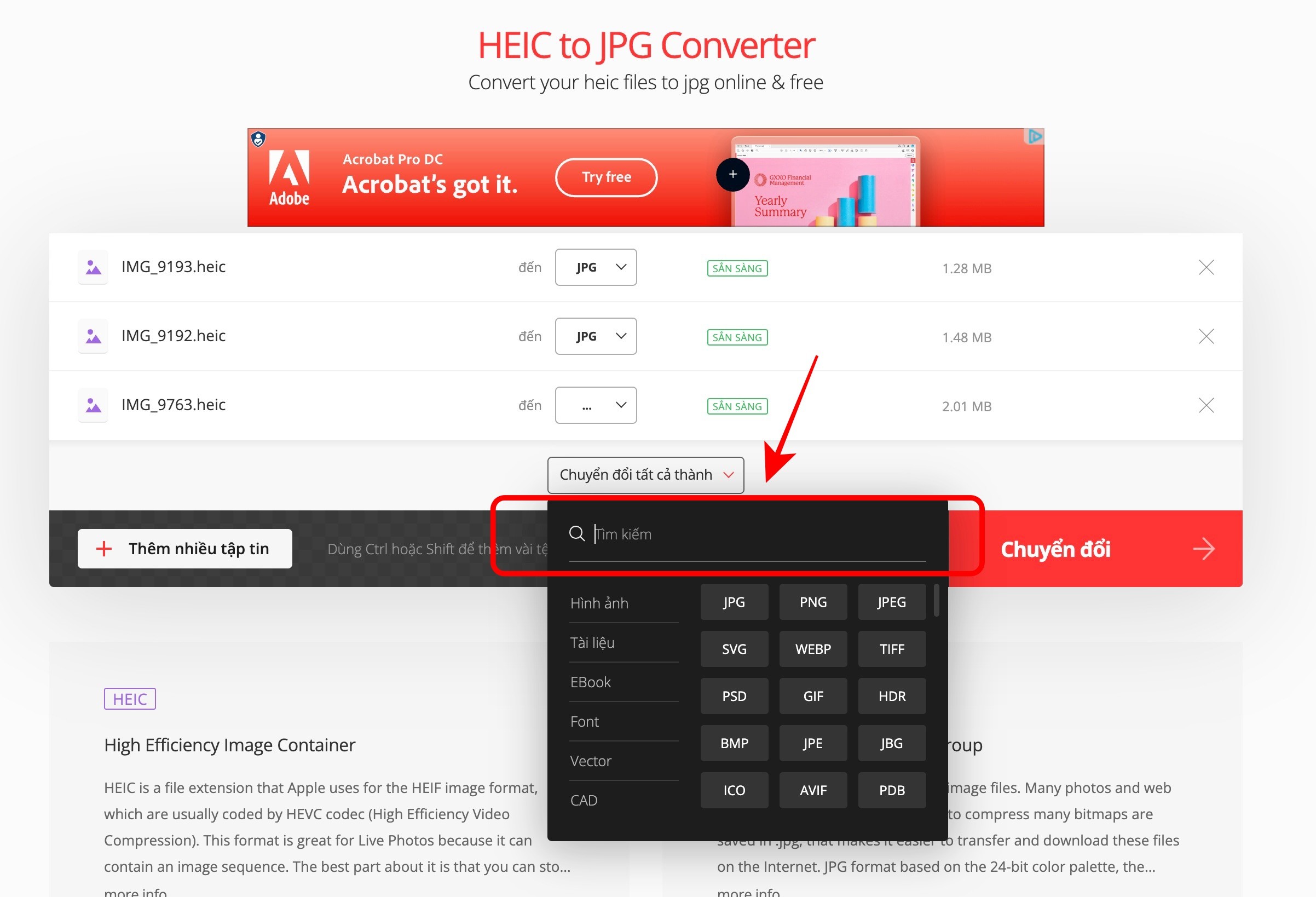
Bước 3: Nhấn vào Chuyển đổi tất cả thành > Chọn mục Hình ảnh với đuôi JPEG. Hoặc nếu chỉ có một hình ảnh duy nhất, bạn có thể nhấn vào ô Đến và lựa chọn đuôi JPEG.

Bước 4: Nhấn vào Chuyển đổi để quá tiến hành việc chuyển đổi từ HEIC sang JPEG. Quá trình chuyển đổi sẽ mất khoảng vài giây hoặc lâu hơn tùy thuộc vào dung lượng file HEIC mà bạn đã đăng tải.
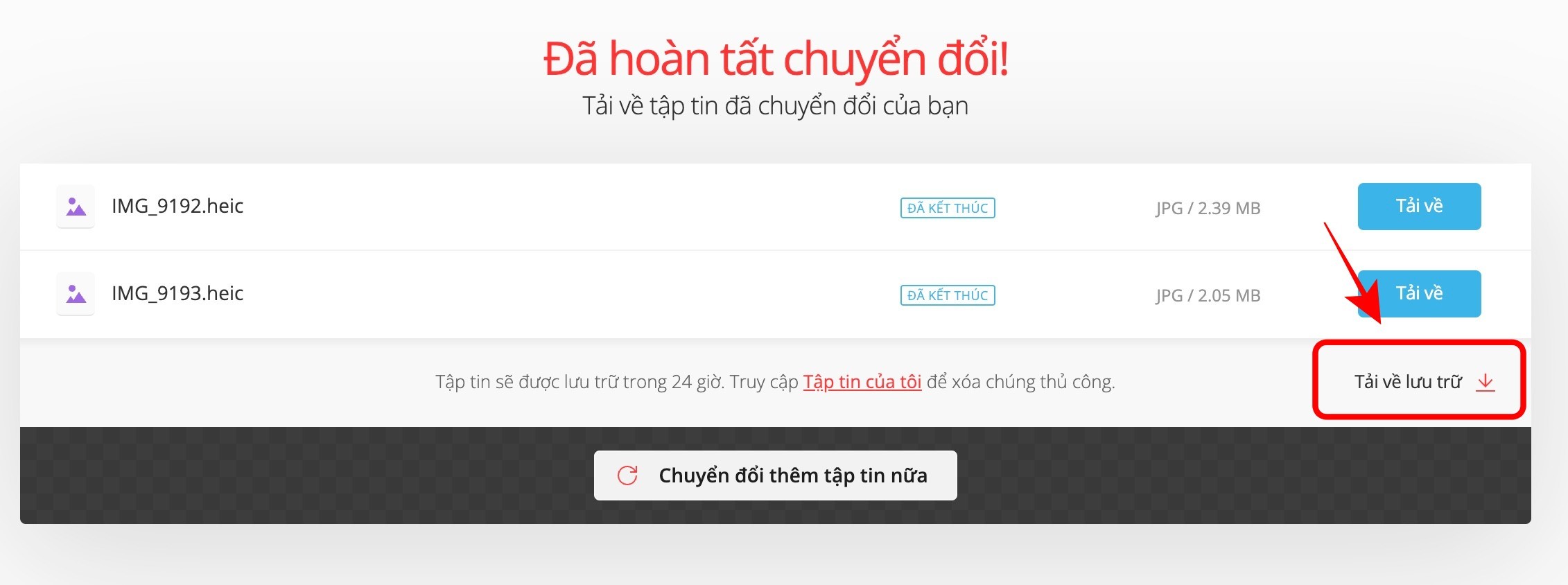
Bước 5: Cuối cùng, bạn nhấn Tải về lưu trữ với những hình ảnh đã Chuyển đổi thành công 100%.
Ngoài ra, bạn có thể tham khảo bài viết dưới đây để có thể chuyển HEIC sang JPEG trực tiếp trên iPhone ngay tại đây.
Mẹo khóa tab ẩn danh bằng FaceID trên trình duyệt Safari tránh bị người khác 'dòm ngó' khi duyệt web
Tính năng này giúp tăng cường tính riêng tư khi bạn sử dụng trình duyệt web Safari trên iPhone.
















